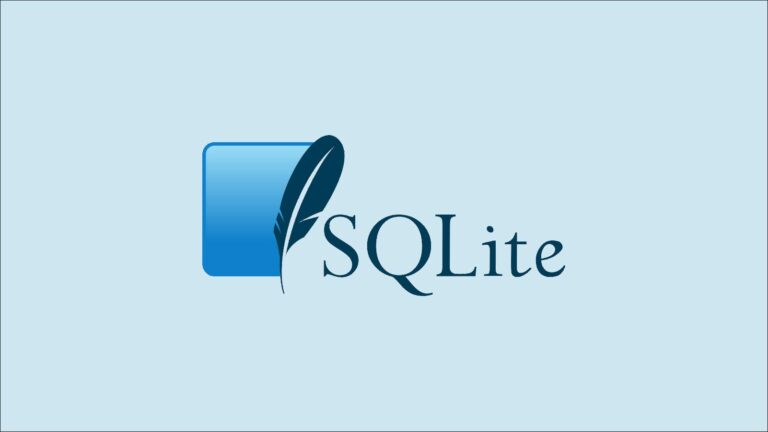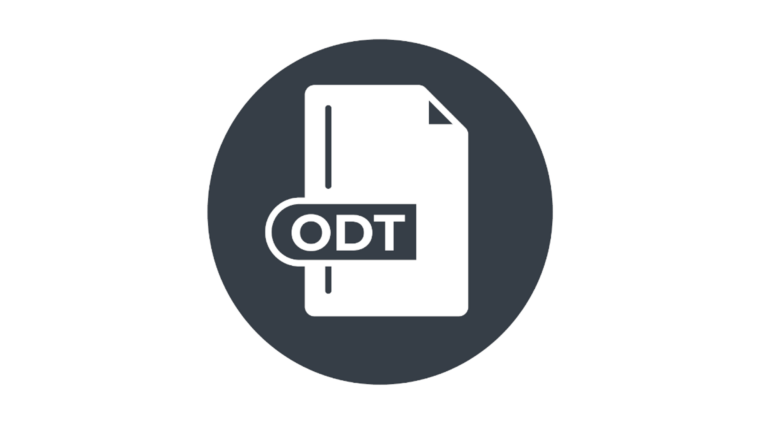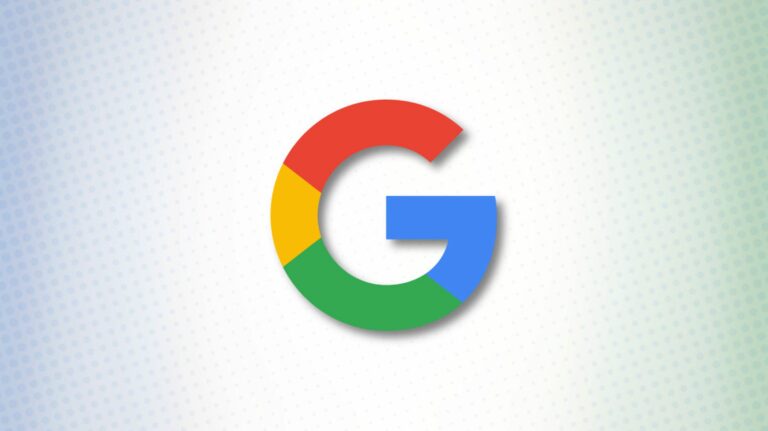Как восстановить удаленный файл из Microsoft Teams
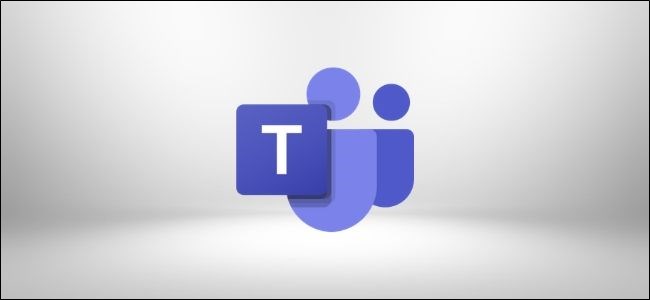
Команды отлично подходят для хранения файлов, обмена ими и совместной работы над ними. Единственное, чего ему не хватает, – это корзины, поэтому, если вы случайно удалите файл, как его вернуть? Вот как восстановить удаленные файлы из Microsoft Teams.
Каждый раз, когда вы создаете новую команду в Microsoft Teams, сайт SharePoint настраивается за кулисами. Каждый канал получает свою собственную папку в библиотеке «Документы» на этом сайте SharePoint. Если файл был удален из Teams, его можно восстановить на этом сайте SharePoint.
Программы для Windows, мобильные приложения, игры - ВСЁ БЕСПЛАТНО, в нашем закрытом телеграмм канале - Подписывайтесь:)
Чтобы получить доступ к сайту SharePoint, откройте вкладку «Файлы» в приложении Microsoft Teams и нажмите «Открыть в SharePoint». В зависимости от размера экрана вам может потребоваться щелкнуть значок меню с тремя точками, чтобы получить доступ к этой опции.

Это откроет сайт SharePoint, прикрепленный к группе (вам может потребоваться сначала войти в SharePoint, используя данные своей учетной записи Microsoft). Чтобы просмотреть файлы, которые были удалены из группы, нажмите «Корзина».

Выберите файл, который вы хотите восстановить, щелкнув кружок рядом с ним, затем нажмите кнопку «Восстановить».

Теперь щелкните «Документы» и папку, соответствующую каналу, в котором находился файл (в данном случае файл находился в канале «Политики» в Teams.).

Теперь восстановленный файл снова будет в папке.

Вернитесь в приложение Microsoft Teams и щелкните значок обновления на вкладке «Файлы», чтобы увидеть восстановленный файл.

Программы для Windows, мобильные приложения, игры - ВСЁ БЕСПЛАТНО, в нашем закрытом телеграмм канале - Подписывайтесь:)